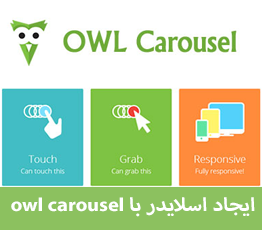در مقاله های قبلی طریقه ایجاد گالری تصاویر در وردپرس را آموزش دادیم.همانطور که وعده دادیم در این مقاله یکی از افزونه های محبوب برای ایجاد گالری تصاویر در وردپرس را آموزش خواهیم داد.
این افزونه NextGen-Galleryاست.
فایل این افزونه در لینک بالا موجود است.می توانید به راحتی آن را دانلود کرده و وارد وردپرس نمایید.سپس مانند تمام افزونه های دیگر آن را فعال کنید تا آماده به کار شود.
متاسفانه این افزونه فارسی نیست اما طریقه کار با آن را قدم به قدم و به طور کامل در ادامه توضیح داده ایم.
پس از فعال سازی افزونه نام آن به همراه یک مربع سبز در پیشخوان نمایش داده می شود.
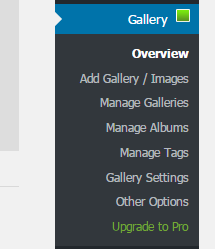
حال کلیک ماوس را بر روی گزینه گالری نگه دارید.روی گزینه Add Gallery کلیک کنید.با صفحه زیر روبرو می شوید.
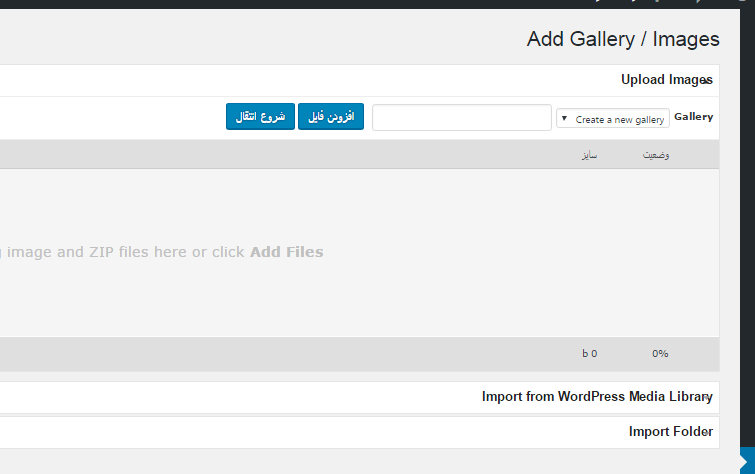
در این قسمت هم می توانید از گالری های آماده کتابخانه وردپرس استفاده نمایید و هم می توانید یک گالری جدید بسازید.در صورت انتخاب گالری موجود، نام گالری را وارد کرده و در غیر این صورت یک نام جدید وارد کنید و گزینه create gallery را بزنید.سپس فایل های خود را از رایانه و یا هر جای دیگر انتخاب کرده و انتقال فایل را بزنید تا فایل های جدید بارگذاری شوند. پیغامی مبتنی بر موفقیت آمیز بودن بارگذاری برای شما ارسال خواهد شد.
حال روی گزینه manage gallery کلیک کرده تا بتوانید تنظیمات مربوط به گالری جدید را انجام دهید.با صفحه زیر روبرو می شوید.طبق توضیحات موجود در تصویر می توانید تظیمات لازم را انجام دهید.در تصویر بعدی نیز تنظیمات توضیح داده شده است.پس از اتمام کار تغییرات را ذخیره کرده و دکمه Apply را بزنید تا گالری وارد مجموعه شود.
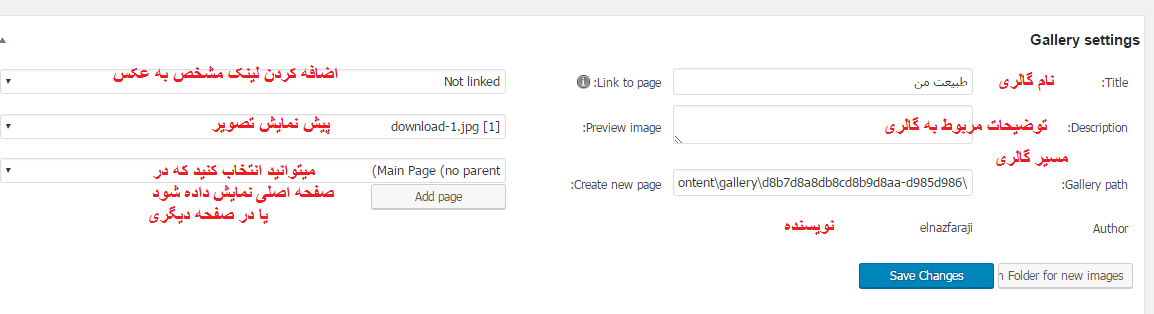
گالری
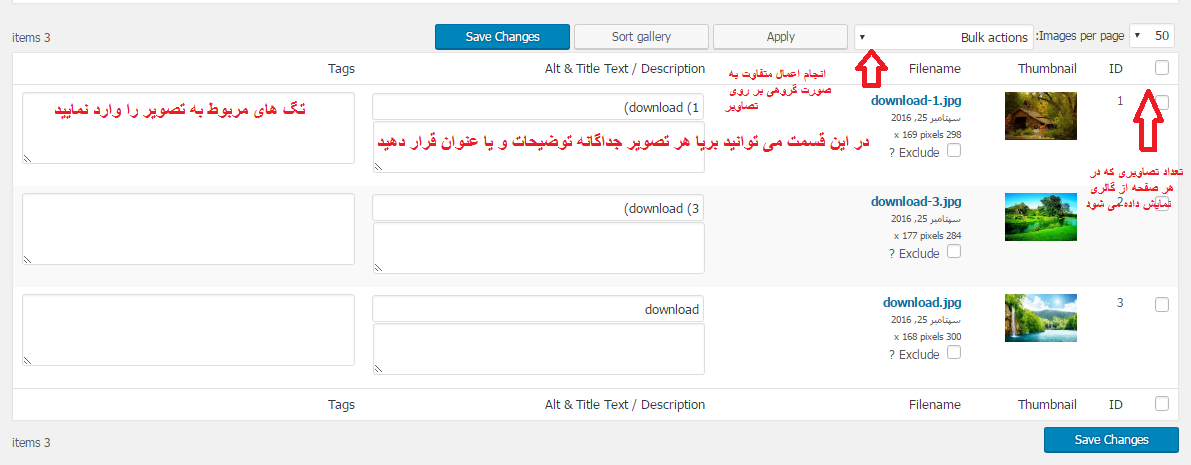
حال می توانید برای نمایش تصاویر گالری از یک برگه جدید در وردپرس استفاده نمایید.بنابراین وارد قسمت برگه ها شده و یک برگه جدید اضافه می نمایید.طبق تصویر زیر نماد گالری در بالای ویرایشگر اضافه شده است.اگر روی آن کلیک کنید صفحه دیگری باز می شود که تب های مشابه با پیشخوان دارد. که داخل تصویر مشاهده می نمایید.
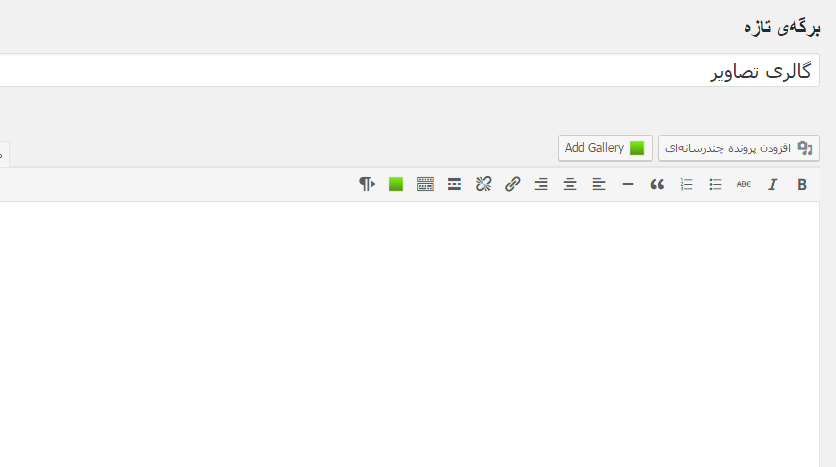
در این قسمت طریقه نمایش گالری را می توانید انتخاب کنید.
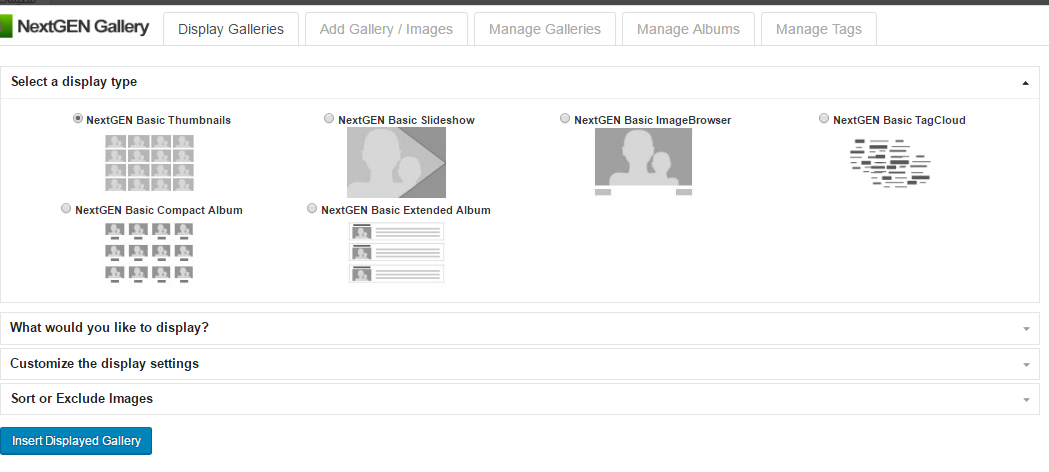
گزینه manage gallery که توضیح داده شد.در قسمت manage albums میتوانید چیدمان آلبوم ها را تغییر داده و یا آنها را حذف و اضافه کنید.
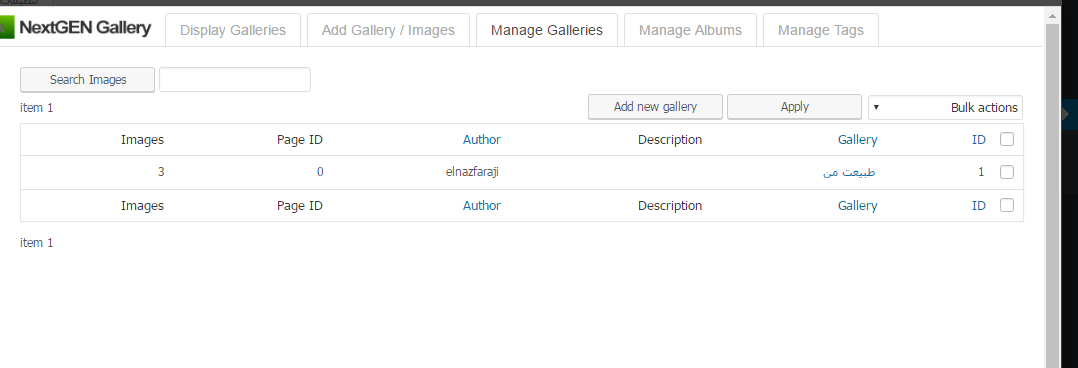
در قسمت manage tags نیز میتوانید خیلی راحت تگ های تمام تصاویر را تغییر دهید و ویرایش کنید.
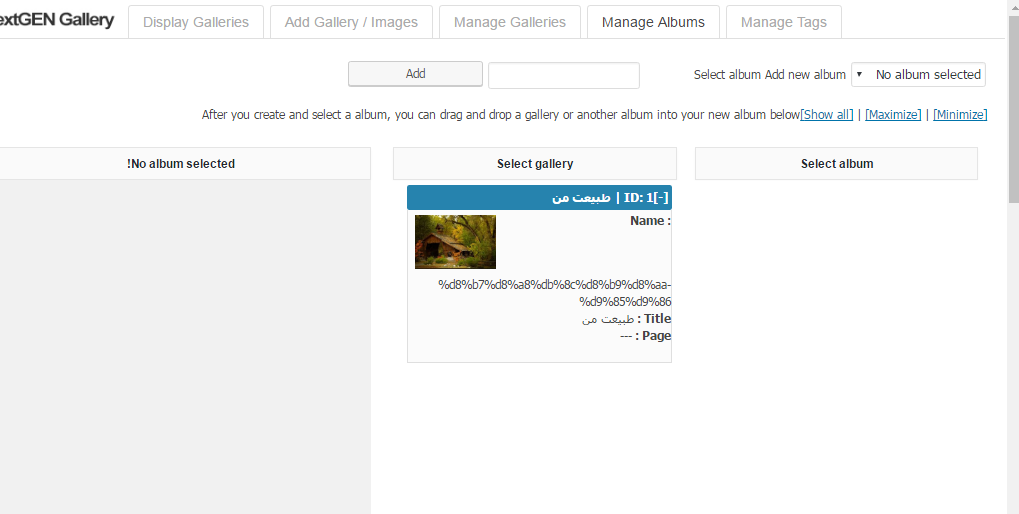
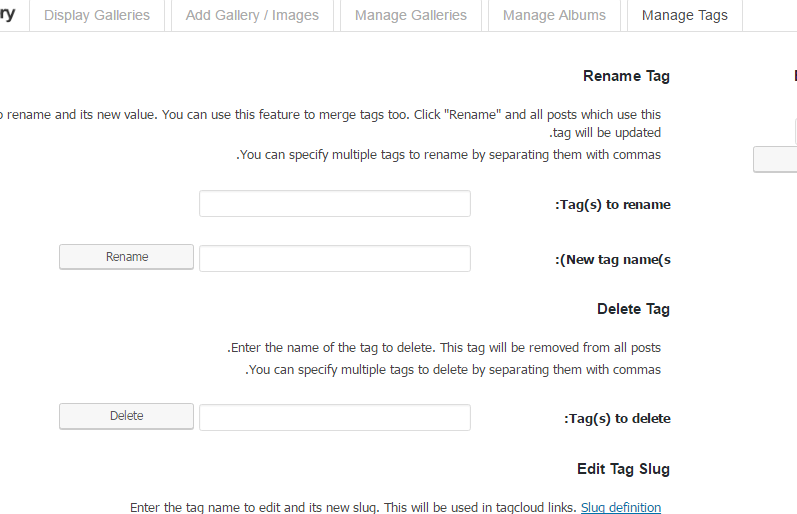
سپس انتشار را بزنید. در برگه جدید گالری را به سبک نمایشی که انتخاب کرده اید مشاهده خواهید کرد.به همین راحتی.حال شما ابزاری برای گالری تصاویر دارید که تنظیمات بسیاری را بر روی آلبوهای تصاویرتان نمایش می دهد.در دو تصویر زیر، دو حالت نمایش گالری که من ایجاد کرده ام می بینید.اولی به صورت اسلاید شو نمایش داده می شود.دومی به صورت تصاویر ساکن.
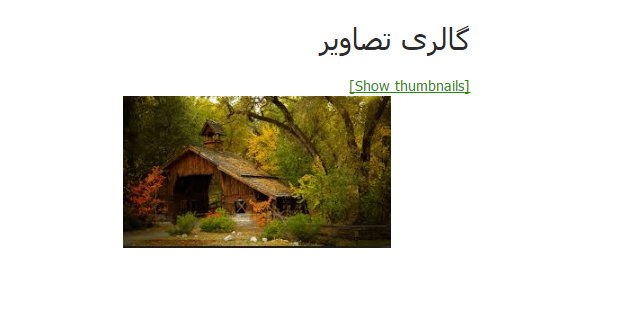
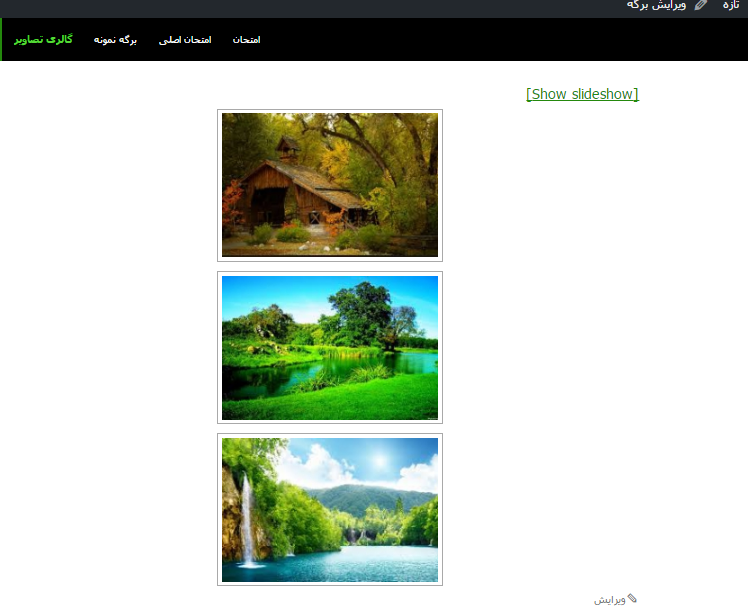
امیدواریم این مقاله مفید بوده باشد.